同程网e-booking操作指南
新版ebooking系统使用手册-携程酒店管理系统

新版ebooking系统使用手册——携程酒店管理系统一、系统登录与账号设置1. 访问携程酒店管理系统官网,“登录”按钮。
2. 输入您的账号和密码,“登录”。
3. 若您是新用户,请“注册”按钮,按提示完成账号注册。
4. 登录成功后,进入系统主界面。
在右上角您的用户名,进入账号设置。
5. 在账号设置页面,您可以修改密码、绑定手机号、设置邮箱等,确保账号安全。
二、基础功能操作1. 酒店信息管理(1)左侧菜单栏的“酒店信息管理”,进入酒店信息页面。
(2)在此页面,您可以查看、编辑酒店的基本信息,如酒店名称、地址、联系方式等。
(3)酒店图片,展示酒店风采,提高客人预订意愿。
2. 房型管理(1)左侧菜单栏的“房型管理”,进入房型列表页面。
(2)在此页面,您可以添加、编辑、删除房型,设置房费、床型、房间面积等信息。
(3)为确保客人预订体验,请务必保持房型信息的准确性。
3. 房价管理(1)左侧菜单栏的“房价管理”,进入房价列表页面。
(2)在此页面,您可以设置不同日期的房价,包括平日价、周末价、节假日价等。
(3)系统会根据您设置的房价自动计算客人预订时的房费。
4. 订单管理(1)左侧菜单栏的“订单管理”,进入订单列表页面。
(2)在此页面,您可以查看、筛选、处理订单,包括确认订单、修改订单、取消订单等操作。
(3)及时处理订单,确保客人入住体验。
三、高级功能操作1. 营销活动设置(1)左侧菜单栏的“营销活动”,进入营销活动页面。
(2)在此页面,您可以创建、编辑、发布各类营销活动,如优惠券、限时抢购等。
(3)合理设置营销活动,提高酒店预订率。
2. 数据报表分析(1)左侧菜单栏的“数据报表”,进入数据报表页面。
(2)在此页面,您可以查看酒店的经营数据,如入住率、营收额、客源分析等。
(3)通过数据分析,优化酒店经营策略。
四、客户服务与互动1. 客户信息管理(1)在“客户服务”模块中,“客户信息管理”,您可以查看预订过您酒店的客户资料。
最新携程eBooking操作手册

二、查询订单操作
Company Logo
订单处理
新订单的两种进 入方式
第一种:点击“首页”界 面的“未处理新订单” 进入
第二种:点击“订单处理” 界面的”未处理新订单“进 入
Company Logo
eBooking操作手册
或
LOGO
eBooking系统功能 订单处理 房价维护 房态维护 酒店反馈 留言版 住店审核
佣金结算
Company Logo
订单处理
一、处理新订单操作
进入新订单的两种方式
“?”: 点击审核界面备注栏中的问号可直接进入“审核留言板”,可对订单进行单独的 留言,留言的主题默认为此订单的订单号,具体操作同 “新建留言”。 修改审核:供酒店对已审入住但信息有误的订单进行更正与修改,具体操作同“住店 审核”。 补遗漏订单:客人到酒店后告知为携程客人但未做预订,酒店按携程价格为客人办理入 住,确认携程有返佣要求补发预订单。 Company Logo
Compango
住店审核
登录审核界面操作:
操作方法:在“功能分类”中选择“在ebooking系统中直接审核”->点击“确认”按 钮
Company Logo
住店审核
审核操作方法:
在未提交申请单前如 发现价格做错,可点 击此按扭删除后重做 Company Logo
房价维护
促销类价格变价操作:
操作方法:选择房型->变价日期->促销类型选择相应促销->minstay处根据酒店情况 输入相应天数->输入底、卖价->选择是否含早点击“添加条目”后提交申请 单
一、在店订单:选择复选框中客人的实际状态,点击“保存”按钮。
携程eBooking操作手册

Company Logo
房态维护
1
2
3
房 态 查 询 操 作
房 态 修 改 操 作
房 量 修 改 操 作
Company Logo
房态维护
房态查询操作:
操作方法:选择日期->勾选需要查询的房型->点击”查询“按钮
佣金结算
页面登录操作:
操作方法:在佣金结算页面选择需要核对的月份,点击”进入“按扭
Company Logo
佣金结算
操作方法:
第一步:点击“开始核对”按钮进入佣金核对界面。
Company Logo
佣金结算
操作方法:
第二步:对于金额和间夜有异议的订单,可点击“修改”按钮进入订单修改界面更改,更 改 时需选择原因,录入备注后点击“保存”按钮。
Company Logo
房态维护
房态修改操作:
操作方法:选择日期->勾选需修改的房型->设置满房处选择相应状态->点击修改按钮 注意:若可用保留房小于等于“0”,设置“限量售卖”时请先加保留房后再进行房态设 置
出现此提示说明合同 保留房未用完,勾选 后点击“修改”才可 将此房型关闭
Company Logo
订单处理
订单处理操作:
点击操作中的“处理”按钮,进入订单详情界面后点击“接受”或“拒绝”按扭即此单 操作完成
无如可 不用填 写
拒单需 注明原 因
Company Logo
订单处理
查询订单操作:
可根据订单信息、酒店确认信息等查找相关订单
操作方法:输入相关信息后点击“查询”按钮即可,也可根据订单的确认类型来查找 注意:系统内只能处理通过ebooking发送到酒店的订单,通过传真和email发送到酒 店的订单系统内只能查询不能做任何的处理
eBooking操作手册

themegallery
拒单需 注明原
因
Company Logo
订单处理
查询订单操作:
可根据订单信息、酒店确认信息等查找相关订单
操作方法:输入相关信息后点击“查询”按钮即可,也可根据订单的确认类型来查找
注意:系统内只能处理通过ebooking发送到酒店的订单,通过传真和email发送到酒 店的订单系统内只能查询不能做任何的处理
themegallery
Company Logo
房态维护
1
2
3
房
房
房
态
态
量
查
修
修
询
改
改
操
操
操
作
作
作
themegallery
Company Logo
房态维护
房态查询操作:
操作方法:选择日期->勾选需要查询的房型->点击”查询“按钮
themegallery
Company Logo
房态维护
房态修改操作:
themegallery
Company Logo
房价维护
A
基础价格变价操作
B
促销类价格变价操作
房价维护操作
C
价格删除操作
D
查询申请单操作
themegallery
Company Logo
房价维护
基础价格变价操作:
操作方法:选择房型->变价日期->促销类型处为基础价格不变->minstay处默认为一 天->输入底、卖价->选择是否含早点击“添加条目”后提交申请单即可。
eBooking操作手册
themegallery
携程eBooking操作手册讲解

查
修
修
询
改
改
操
操
操
作
作
作
Company Logo
房态维护
房态查询操作:
操作方法:选择日期->勾选需要查询的房型->点击”查询“按钮
Company Logo
房态维护
房态修改操作:
操作方法:选择日期->勾选需修改的房型->设置满房处选择相应状态->点击修改按钮 注意:若可用保留房小于等于“0”,设置“限量售卖”时请先加保留房后再进行房态设 置
eBooking操作手册
或
LOGO
eBooking系统功能
订单处理 房价维护 房态维护 酒店反馈
留言版 住店审核 佣金结算
Company Logo
订单处理
一、处理新订单操作
进入新订单的两种方式 订单处理操作
Company Logo
住店审核
审核操作方法:
三、复审订单(带“#”的订单):酒店设置未入住,后由客人提供房号,请求重
新 复核的订单。
1、复选框中选择“不确认”,系统会自动弹出备注栏,酒店需填写不确认原因,并保 存。
2、复选框中选择“确认”,则按“在店”订单操作流程进行处理。
“?”: 点击审核界面备注栏中的问号可直接进入“审核留言板”,可对订单进行单独的
Company Logo
酒店反馈
酒店反馈操作:
操作方法:点击点评后“添加”按扭,在反馈内容栏内输入需要反馈的信息,点击“保 存” 注意:一条点评系统上只能回复一次。若点评后是”查看“按钮,说明此点评已有回复。
Company Logo
住店审核
中海eBooking电子订舱更正并单系统快速指南

eBooking电子订舱/更正/并单系统快速指南欢迎您成为中海上海公司电子订舱/更正系统尊贵的客户。
我司将不断完善服务功能,竭诚为您提供优质、高效的服务。
为了您能安全、准确、快捷地享用此项服务,在您使用电子订舱/更正之前,请您仔细阅读本操作指南。
一.电子订舱用户进行电子订舱,必须按照以下步骤进行操作:1.使用Internet浏览器进入中海网站(/),在“电子服务”下选择“E-COLLABORATION”选项。
2.输入中海集装箱上海公司提供的用户名和密码(密码可自行更改),登陆电子订舱系统。
3. 进入“eBooking”主页eBooking”电子订舱系统提供两种在线订舱方式:单票订舱和EDI订舱;单票订舱主要针对基于WEB的单票订舱,由“单票订舱”和“加拼订舱”两个选项组成;EDI订舱主要针对基于EDI报文的多票订舱,由“EDI订舱”选项组成。
3.1单票订舱单票订舱:对于整箱订舱及拼箱首票订舱,请选该选项;对于首票已订或已输入,需要加拼订舱,请选择“加拼订舱”选项见3.2项下说明。
3.1.1点击“单票订舱”,进入订舱界面, 填写订舱信息。
根据船期表选择承运人3.1.2各项目的具体含义和输入内容:1)选择相应的承运人:中海集运/浦海航运。
2)订舱页面中打“*”标记的表示为必填项,如果必填项内容空缺,则不能发送订舱信息。
3)业务编号:由订舱人自定义,为每一票的工作编号,以此结算费用依据,不得重复。
4)协议号:订舱人和中海上海公司签订的运价协议号。
如:04SAU00015)S/C No.:客户与船东签订的运输服务合同号(约号)。
6)提单编号:订舱信息被中海配船后,在订舱查询界面自动显示,订舱人不能修改。
7)船名:大船名,订舱时无需网上输入。
8)航次:大船航次,订舱时无需网上输入。
9)驳船船名:内支线运输的驳船船名。
10)驳船航次:内支线运输的驳船航次。
11)开船日期:大船的ETD开船日期。
12)接货地:Place of Receipt,从弹出窗口中选择网上标准港口输入。
ebooking商家申请结算
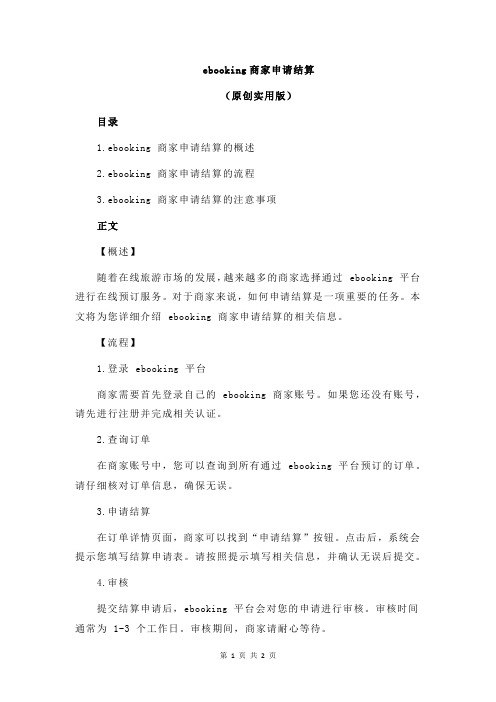
ebooking商家申请结算(原创实用版)目录1.ebooking 商家申请结算的概述2.ebooking 商家申请结算的流程3.ebooking 商家申请结算的注意事项正文【概述】随着在线旅游市场的发展,越来越多的商家选择通过 ebooking 平台进行在线预订服务。
对于商家来说,如何申请结算是一项重要的任务。
本文将为您详细介绍 ebooking 商家申请结算的相关信息。
【流程】1.登录 ebooking 平台商家需要首先登录自己的 ebooking 商家账号。
如果您还没有账号,请先进行注册并完成相关认证。
2.查询订单在商家账号中,您可以查询到所有通过 ebooking 平台预订的订单。
请仔细核对订单信息,确保无误。
3.申请结算在订单详情页面,商家可以找到“申请结算”按钮。
点击后,系统会提示您填写结算申请表。
请按照提示填写相关信息,并确认无误后提交。
4.审核提交结算申请后,ebooking 平台会对您的申请进行审核。
审核时间通常为 1-3 个工作日。
审核期间,商家请耐心等待。
5.结算成功一旦审核通过,ebooking 平台会将款项结算至商家提供的银行账户。
请注意查收。
【注意事项】1.确保订单信息无误在申请结算前,请务必核对订单信息,确保无误。
如有疑问,请及时与客户沟通并修改。
2.遵守 ebooking 平台规定在申请结算过程中,商家需遵守 ebooking 平台的相关规定。
如有违规行为,可能会影响结算进程。
3.提供正确的银行账户信息商家在申请结算时,请确保提供正确的银行账户信息。
如因信息错误导致款项无法到账,商家需自行承担责任。
总之,ebooking 商家申请结算是一个相对简单的过程。
只要您遵循相关流程和注意事项,就能顺利完成结算。
Elong预定流程

先确认是否可接待 房态可接待
根据订单上的客人 到店时间 来保留房间
友情提示—— 在旺季时可根据房态 情况做超额预定, 以避免客人取消和Noshow 导致酒店空房损失
CONFIDENTIAL: ELONG ONLY
4
目录:
如入住 在ebooking或 传真回复 客人已入住。 在ebooking或 传真回复 客人NS(即noshow) 如客人预定 但未入住 或未查询到 入住客人姓名
Elong预定流程
1
目录:
包括各大分销网站 (阳光旅行网、 住哪儿网、 芒果网等)
酒店订单生成来源
4006161616电话预定
艺龙无线APP客户端
CONFIDENTIAL: ELONG ONLY
2
Hale Waihona Puke 目录:保留房订单艺龙直接发给 客人确认短信, 告知客人预定成功
酒店订单生成后 如有空房可接待, 给客人发确认短信, 告知预订成功
客人入住之后第二天
艺龙审核部员工审核 客人订单入住情况
如客人Noshow后 Elong客服致电客人 再次核实。 如客人确实入住询问入住人姓名 再次致电酒店核对订单信息
CONFIDENTIAL: ELONG ONLY
5
非保留房订单
艺龙确认部员工联系酒店 问房是否可接待
CONFIDENTIAL: ELONG ONLY
如满房不可接待, 联系客人转移酒店
3
目录:
满房无法接待 立刻拨打4006501316-1 告知房控部立刻关房, 以免造成客人到店无房 导致三倍赔付 Ebooking或 传真回复 确认订单可接
酒店员工收到订单后
携程eBooking操作手册

如无可不用填写
Company Logo
价格删除操作:
房价维护
操作方法:选择房型->日期段->底价、卖价处分别输入“-1”->点击“添加条目”后提 交
申请单。
Company Logo
房价维护
查询申请单操作:
操作方法:点击日常维护中的“查看申请单按扭”->选择日期->申请单状态处选择 “任意状态”->点击“搜索”按扭
房态维护
房态修改操作:
操作方法:选择日期->勾选需修改的房型->设置满房处选择相应状态->点击修改按钮 注意:若可用保留房小于等于“0”,设置“限量售卖”时请先加保留房后再进行房态设 置
Company Logo
出现此提示说明合同 保留房未用完,勾选 后点击“修改”才可
将此房型关闭
无如可 不用填
写
Company Logo
拒单需 注明原
因
订单处理
查询订单操作:
可根据订单信息、酒店确认信息等查找相关订单
操作方法:输入相关信息后点击“查询”按钮即可,也可根据订单的确认类型来查找
注意:系统内只能处理通过ebooking发送到酒店的订单,通过传真和email发送到酒 店的订单系统内只能查询不能做任何的处理
打印列表:可对当前审核列表中的信息进行打印,方便酒店留底存档。
Company Logo
住店审核
审核操作方法:
三、复审订单(带“#”的订单):酒店设置未入住,后由客人提供房号,请求重
新 复核的订单。
1、复选框中选择“不确认”,系统会自动弹出备注栏,酒店需填写不确认原因,并保 存。
订单处理
佰信E-BOOKING系统货代用户操作指南
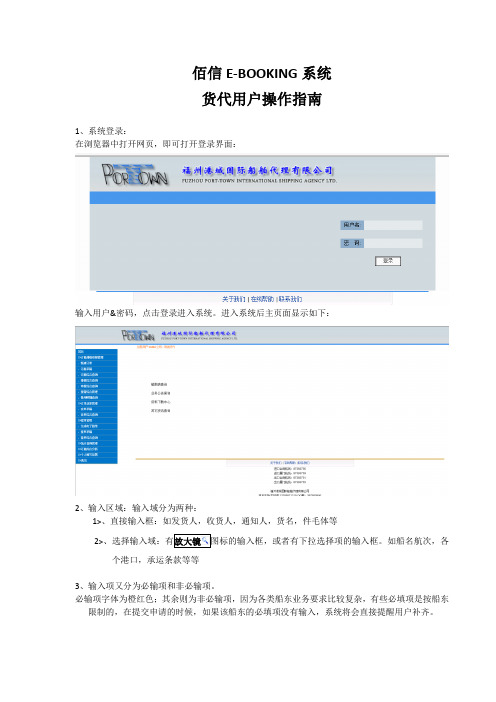
佰信E-BOOKING系统货代用户操作指南1、系统登录:在浏览器中打开网页,即可打开登录界面:输入用户&密码,点击登录进入系统。
进入系统后主页面显示如下:2、输入区域:输入域分为两种:1>、直接输入框:如发货人,收货人,通知人,货名,件毛体等2>、选择输入域:有放大镜图标的输入框,或者有下拉选择项的输入框。
如船名航次,各个港口,承运条款等等3、输入项又分为必输项和非必输项。
必输项字体为橙红色;其余则为非必输项,因为各类船东业务要求比较复杂,有些必填项是按船东限制的,在提交申请的时候,如果该船东的必填项没有输入,系统将会直接提醒用户补齐。
4、条件过滤:各列表界面头部有显示过滤条件(展开),点击过滤条件(展开),展开过滤条件,用户可以输入条件点击过滤进行搜索需要的数据二、货代业务操作1、货代角色功能菜单说明:2、新建电子订舱:(注:新建电子订舱有两种方式)1>、选择菜单“新建电子订舱”,选择船公司,点击申请,进入订舱录入申请界面。
2>、打开已有订单,点击“复制本笔”,生成一份新的订单.-----------------------------------------------------航次信息-----------------------------------------------------说明:1>航次信息中,需要输入预计开航期、船名、航次、提单、港口、合约号等-----------------------------------------------------相关方信息-----------------------------------------------------说明:发货人,收货人,通知人:输入的是英文名址信息。
-----------------------------------------------------货物信息-----------------------------------------------------说明:1>新建货物信息:输入相关的货物信息,点击“保存”,即新增一条货物信息。
上海e-Booking操作手册
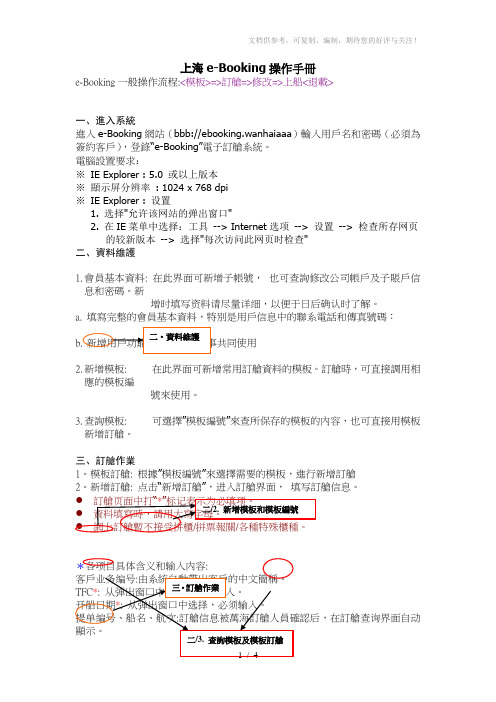
上海e-Booking操作手冊e-Booking一般操作流程:<模板>=>訂艙=>修改=>上船<退載>一、進入系統進入e-Booking網站(bbb://ebooking.wanhaiaaa)輸入用戶名和密碼(必須為簽約客戶),登錄“e-Booking”電子訂艙系統。
電腦設置要求:※IE Explorer : 5.0 或以上版本※顯示屏分辨率: 1024 x 768 dpi※IE Explorer : 设置1. 选择"允许该网站的弹出窗口"2. 在IE菜单中选择:工具--> Internet选项--> 设置--> 检查所存网页的较新版本--> 选择"每次访问此网页时检查"二、資料維護1.會員基本資料: 在此界面可新增子帳號,也可查詢修改公司帳戶及子賬戶信息和密碼。
新增时填写资料请尽量详细,以便于日后确认时了解。
a.填寫完整的會員基本資料,特別是用戶信息中的聯系電話和傳真號碼:2.新增模板: 在此界面可新增常用訂艙資料的模板。
訂艙時,可直接調用相應的模板編號來使用。
3.查詢模板: 可選擇”模板編號”來查所保存的模板的內容,也可直接用模板新增訂艙。
三、訂艙作業1。
模板訂艙: 根據”模板編號”來選擇需要的模板,進行新增訂艙2。
新增訂艙: 点击“新增訂艙”,进入訂艙界面,填写訂艙信息。
起运港:Port of Loading,默認為Local Port。
卸货港*:Port of Discharge,从弹出窗口中选择,必须输入。
交货地*:Place of Delivery,从弹出窗口中选择,必须输入。
最终目的地:Final Destination,从弹出窗口中选择,非必填。
委託船東申報AMS*,S/C NO和SCAC CODE: 默認為空。
除美線以外均為空。
AMS欄位*為美國線必填,若選YES,S/C NO*必填;若選NO,S/C NO*和SCAC CODE*必填。
携程eBooking操作手册

Company Logo
留言版
留言版操作:
操作方法:点击“留言版”功能按扭->新建留言->输入主题及内容->点击“发送”按 扭 注意:酒店发送给我司的留言接收方是酒店业务部房控专员,也只有房控专员有权限回 复酒店的留言,酒店修改房态上如有疑问可在此留言。
Company Logo
第三步:订单都确认无误后,勾选所有订单,点击“确认”按钮进入佣金确认界面,点击 “确
认佣金”按钮,等待携程结算员回复。
勾选核对佣金无 误的订单或全选
Company Logo
操作方法:
佣金结算
第四步:酒店将确认函打印并签字回传至携程,对帐工作即完成。
“携程已确认”表示 携程结算员核对完毕
3.发展 (1)原因: ①甲午战争以后列强激烈争夺在华铁路的 修。筑权 ②修路成为中国人 救的亡强图烈存愿望。 (2)成果:1909年 京建张成铁通路车;民国以后,各条商路修筑 权收归国有。 4.制约因素 政潮迭起,军阀混战,社会经济凋敝,铁路建设始终未入 正轨。
二、水运与航空
1.水运 (1)1872年,
佣金结算
操作方法:
第二步:对于金额和间夜有异议的订单,可点击“修改”按钮进入订单修改界面更改,更 改
时需选择原因,录入备注后点击“保存”按钮。
Company Logo
选择订单 修改原因
金额会相 应变化
佣金结算
操作方法:
打印列表:可对当前审核列表中的信息进行打印,方便酒店留底存档。
Company Logo
住店审核
审核操作方法:
三、复审订单(带“#”的订单):酒店设置未入住,后由客人提供房号,请求重
ebooking商家申请结算
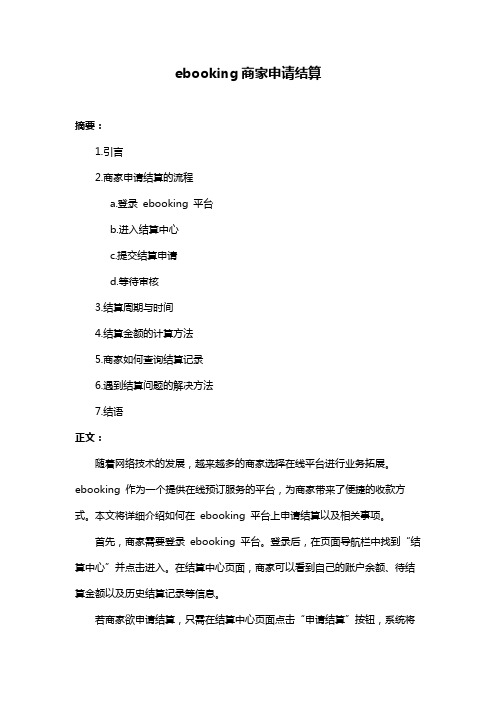
ebooking商家申请结算摘要:1.引言2.商家申请结算的流程a.登录ebooking 平台b.进入结算中心c.提交结算申请d.等待审核3.结算周期与时间4.结算金额的计算方法5.商家如何查询结算记录6.遇到结算问题的解决方法7.结语正文:随着网络技术的发展,越来越多的商家选择在线平台进行业务拓展。
ebooking 作为一个提供在线预订服务的平台,为商家带来了便捷的收款方式。
本文将详细介绍如何在ebooking 平台上申请结算以及相关事项。
首先,商家需要登录ebooking 平台。
登录后,在页面导航栏中找到“结算中心”并点击进入。
在结算中心页面,商家可以看到自己的账户余额、待结算金额以及历史结算记录等信息。
若商家欲申请结算,只需在结算中心页面点击“申请结算”按钮,系统将自动生成一份结算申请。
商家需仔细核对申请信息,确认无误后提交申请。
提交申请后,系统将自动将申请发送至ebooking 客服进行审核。
审核通过后,商家将在规定的时间内收到结算款项。
一般情况下,审核时间为1-3 个工作日。
关于结算周期与时间,ebooking 平台采取的是月结制度,即每月固定日期进行结算。
具体结算时间将在结算中心页面显示,商家可以随时关注。
在ebooking 平台上,结算金额的计算方法是根据商家在当月内的交易金额扣除相关手续费和退款金额后得出的。
手续费和退款金额将在每月月初清零,以确保商家能够收到当月实际交易金额的结算款项。
商家如需查询历史结算记录,可在结算中心页面点击“结算记录”按钮。
系统将展示商家自入驻ebooking 平台以来的所有结算记录,方便商家随时查阅。
如果在结算过程中遇到问题,商家可以联系ebooking 客服寻求帮助。
客服会根据商家提供的信息协助解决问题,确保商家能够顺利进行结算。
总之,在ebooking 平台上申请结算是商家进行在线业务的重要环节。
商家应熟悉申请流程,及时关注结算动态,确保资金安全。
携程eBooking操作手册

Company Logo
房价维护
基础价格变价操作:
操作方法:选择房型->变价日期->促销类型处为基础价格不变->minstay处默认为一 天->输入底、卖价->选择是否含早点击“添加条目”后提交申请单即可。
在未提交申请单前如 发现价格做错,可点 击此按扭删除Co后mp重an做y Logo
Company Logo
住店审核
审核操作方法:
三、复审订单(带“#”的订单):酒店设置未入住,后由客人提供房号,请求重
新 复核的订单。
1、复选框中选择“不确认”,系统会自动弹出备注栏,酒店需填写不确认原因,并保 存。
2、复选框中选择“确认”,则按“在店”订单操作流程进行处理。
“?”: 点击审核界面备注栏中的问号可直接进入“审核留言板”,可对订单进行单独的
住店审核
下载对帐单操作:
操作方法:点击需要下载的对帐单->将文件保存到电脑->保存类型选择Excel报表形 式->点击“保存”按扭
Company Logo
佣金结算
1
2
3
页
操
其
面
作
它
登
方
功
录
法
能
Company Logo
eBooking操作手册
或
LOGO
eBooking系统功能
订单处理 房价维护 房态维护 酒店反馈
留言版 住店审核 佣金结算
Company Logo
订单处理
❖一、处理新订单操作
➢ 进入新订单的两种方式 ➢ 订单处理操作
房价维护
促销类价格变价操作:
操作方法:选择房型->变价日期->促销类型选择相应促销->minstay处根据酒店情况 输入相应天数->输入底、卖价->选择是否含早点击“添加条目”后提交申请
携程E-Booking订单处理流程

铃铛上无“X”的时候,新订单来时会有 提示框和音乐,点击该提示框进入
ห้องสมุดไป่ตู้
订单处理页面
点击”未处理订单”后显示未 处理的订单列表
点击”处理”后,进行订 单处理
订单处理详情
如无可不填写 拒单需注明原因 点击接受或拒绝,完成此单操作
客人订单详情
如需打印点击”打印”
订单号以及订单类型
查询订单
可根据订单信息、酒店确认以及 确认类型信息等查找相关订单 输入相关信息后点击“查询”按钮后 显示符合查询条件的订单列表 系统内只能处理通过ebooking 发送到酒店的订单,通过其他方式 发送到酒店的订单系统内只能查询不 能做任何的处理 点击”查看”进入订单详情页面
订单处理说明
登陆
Ebooking操作说明(订单确认)

3.集团订单操作
4.近期确认订单操作
5.确认留言操作
1.订单确认模块 订单确认包括3部分,如下: 1)待确认订单:新单生成之后,订单会发送到ebooking系统,显示等待酒店回复确认的订单 2 ) 近期确认订单:酒店确认订单的操作记录,可以查询确认的订单 3)确认留言:酒店如有问题,可以点击确认留言,叙述问题,给艺龙留言
5. 确认留言操作:a:查询留言,可以根据留言日期和订单号查询留言 查询选件也可以二选一操作查询,也可以点击移除过滤条件,查询全部
b. 点击新建留言,如果在处理订单时遇到不能解决的问题,可以选择留言跟艺龙联系 点击新建留言,填写订单号以及留言内容
c.留言记录:分为未读留言和历史留言 在订单号下方的显示,点击能展开留言内容,再次点击起到隐藏的作用 如果不点击订单号下方的显示,则留言显示的是订单最新一条留言信息 另外如果在待确认页的留言跟确认留言针对的是一张订单的留言,那么此订单的留 言都会显示在同一记录里边
分为未读留言和历史留言在订单号下方的显示点击能展开留言内容再次点击起到隐藏的作用如果不点击订单号下方的显示则留言显示的是订单最新一条留言信息另外如果在待确认页的留言跟确认留言针对的是一张订单的留言那么此订单的留言都会显示在同一记录里边14
Ebooking系统订单确认操作说明
2011年5月
目 录
1.订单确认模块介绍 2.待确认订单操作
3.集团酒店订单 :当需要对特定门店的订单进行操作时,请在待确认订单页面点击
“选择单体酒店”(详见图1),之后可以对需要操作订单的城市或酒店进行勾选
(详见图2), “确认”后,待确认订单列表只显示勾选的酒店的订单。 图1:
图ห้องสมุดไป่ตู้:
4.
- 1、下载文档前请自行甄别文档内容的完整性,平台不提供额外的编辑、内容补充、找答案等附加服务。
- 2、"仅部分预览"的文档,不可在线预览部分如存在完整性等问题,可反馈申请退款(可完整预览的文档不适用该条件!)。
- 3、如文档侵犯您的权益,请联系客服反馈,我们会尽快为您处理(人工客服工作时间:9:00-18:30)。
E-booking使用说明书目录
1、密码修改
2、订单查询
3、订单确认
4、住店审核
5、房态修改
6、订单统计
7、点评反馈
8、用户设置
9、最新公告
10、订单提醒模式修改
一、密码修改
点击首页右上角,进入页面,输入原始密码,新密码与确认密码,点击“确认”即可修改成功。
二、订单查询
在“订单查询”页面输入相应查询条件,点击“查询”即可显示查询结果(如下图)
三、订单确认
相应信息,进行订单操作;点击即可打印此订单。
四、住店审核
1、选择“在e-booking系统审核”,在住店审核列表中进行相应填写,最后进行保存即可
2、选择“查询所有审核记录”,选择入住时间起始与截止日期,点击“查询”按钮,即可显示审核记录。
3、选择“导出所有对账单”,点击需要导出的月份,在弹出框中进行保存或者打开即可。
五、房态修改
第七章点评反馈
通过此功能酒店可查看及回复客户对于酒店的点评。
点击“点评反馈”按钮,显示点评列表(见下图)
点击需要回复的点评条目后的“添加”按钮,弹出回复框(见下图),输入回复内容,点击“提交”按钮即可。
